
Pokud si přejete kopírovat soubory do USB flash disku na Mac, takže je můžete přenést do jiného počítače nebo je zálohovat, je snadné použít vyhledávač v MacOS. Tady je to, jak.
Zkopírujte soubory na počítači Mac pomocí Finder
Nejprve zapojte USB flash disk do dostupného portu USB v počítači Mac. Dejte svůj Mac chvilku rozpoznat a učinit jej k dispozici v nálezce. (Předpokládáme, že pohon již byl správně formátován do práce s Mac .)
PŘÍBUZNÝ: Jak mazat a formátovat USB disk na vašem Mac
Dále klepněte na ikonu Finder ve svém doku, abyste přinesli nálezce do popředí. Finder je vestavěná aplikace Macu pro zpracování souborů a je vždy spuštěn.

V okně Finder se podívejte do postranního panelu na levé straně okna. (Pokud nevidíte postranní panel, vyberte možnost Zobrazit & GT; Zobrazit postranní panel z nabídky nabídky Finder v horní části obrazovky.)
Pokud byl váš USB disk rozpoznán, bude tam uveden v části "Umístění". V našem příkladu je jednotka pojmenována "MAC Transfer", ale to by mohlo být pojmenováno cokoliv. Budete vědět, že je to odnímatelná pohon, protože bude mít malý Ikona "Eject" vedle ní.
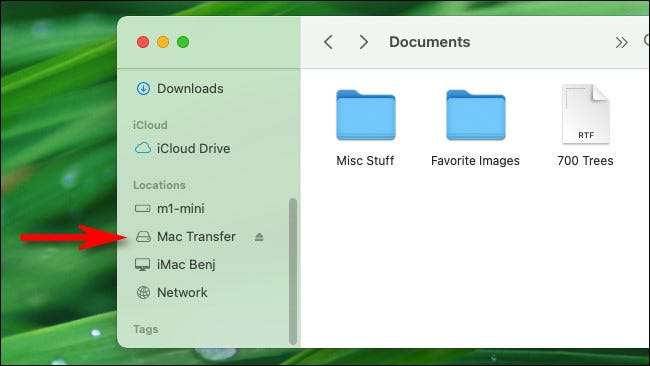
Spropitné: Můžete také zkontrolovat, zda váš počítač rozpoznal jednotku USB v nálezce výběrem Go & Gt; Počítač z panelu nabídek. Pokud je správně připojeno, uvidíte ikonu pro jednotku.
Dále, pomocí okna Finder, vyhledejte umístění souborů, které chcete kopírovat do jednotky USB flash. Když je vyhledáte, přetáhněte je na název USB Flash Drive v postranním panelu.
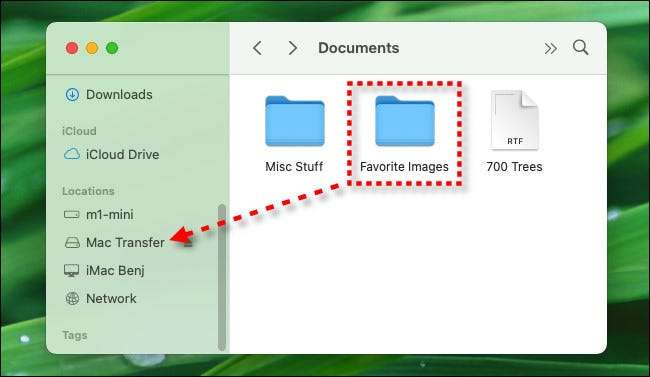
Po přetažení položky nebo položky do jednotky v postranním panelu se zobrazí okno pro zobrazení kopírování. Toto okno vám dává odhad, jak dlouho bude trvat dokončit proces kopírování.
Pokud potřebujete zrušit operaci kopírování před dokončením, klepněte na malý "X" v kruhu. Jinak nechte proces dokončit.
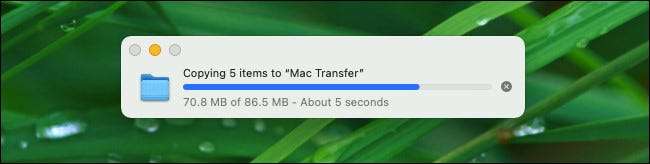
Poté klepněte na název USB Flash Drive v postranním panelu a zobrazí se obsah USB flash disku. Pokud proces kopírování dokončí správně, položky, které jste právě zkopírovali, budou uvedeny tam.
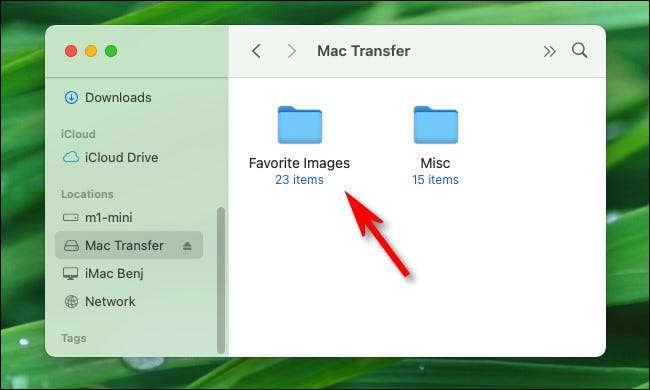
S tímto oknem se otevře, můžete také Otevřete okno druhé nálezce (Kliknutím na soubor File & Gt; nová okno Finder nebo stisknutím příkazu Command + N) a přetáhněte soubory z něj do okna USB flash disk. Budou kopírovat stejně jako s výše uvedenou metodou.
PŘÍBUZNÝ: Jak otevřít nálezce s klávesovou zkratkou v systému Mac
Jiné způsoby, jak kopírovat soubory na počítači Mac
Existuje mnoho různých způsobů, jak kopírovat soubory do jednotky USB na vašem Mac - jen jsme vám ukázali jeden z nejjednodušších. Zde je několik dalších metod, které byste chtěli zkusit.
- Kopírování a vkládání: Vyberte soubor, složku nebo skupinu souborů a klepněte pravým tlačítkem myši. V nabídce se zobrazí, vyberte možnost "Kopírovat." Poté přejděte na jednotku USB v aplikaci Finder, klepněte pravým tlačítkem myši v otevřené oblasti a vyberte položku "Vložit položku". Položky budou kopírovat do jednotky. Můžete také použít příkazy "Copy" a "Vložit" příkazy v nabídce Úpravy společnosti Finder, aby to bylo namísto klepnutí pravým tlačítkem myši.
- Přetažením na zástupce Desktop: Ve výchozím nastavení je zakázáno, ale můžete provést svůj USB flash disk viditelný na ploše jako ikonu a přetáhněte soubory na něj. Chcete-li zobrazit ikonu, zaměřte se na vyhledávač, pak vyberte soubor a gt; Předvolby v panelu nabídek. Na kartě Obecné umístěte zaškrtnutí vedle "Externí disky" v oblasti "Zobrazit tyto položky na ploše". Cokoliv přetáhnete na ikonu jednotky, bude tam automaticky zkopírována.
- Přetáhněte do doku: Pokud byste chtěli, můžete také přetáhnout ikonu jednotky USB flash z pracovní plochy nebo okna nálezce do oblasti zkratky do doku. Chcete-li do něj kopírovat soubory, můžete je přetáhnout přímo do ikony USB jednotky v doku. Když se vysunout disk později, bude zástupce zůstali na lavici obžalovaných a bude pracovat při příštím připojení zařízení k jednotce.
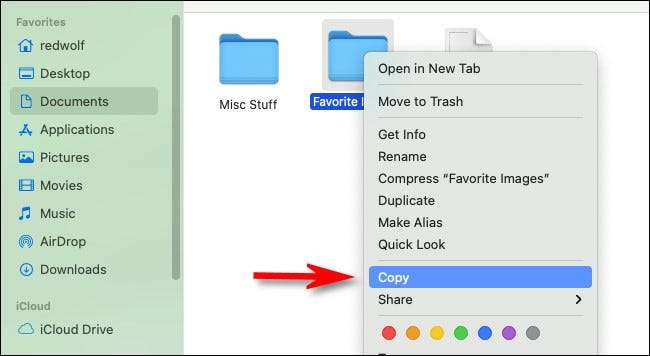
Jak prozkoumáte MAC více, můžete zjistit ještě více způsobů, jak kopírovat soubory do jednotky USB. Jakmile dostanete pověsit, jak to funguje, budete schopni to udělat přirozeně, aniž by to dával moc myšlenka.
Nezapomeňte vysunout před odpojením
Když jste všichni provedli kopírování dat do jednotky USB, nezapomeňte Vysuňte jednotku v MacOS Před fyzickým odpojením pohonu tak, abyste neztratili žádné údaje. Chcete-li to provést, vyberte USB flash disk v aplikaci Finder a vyberte možnost Soubor & GT; Vysuňte z menu. Alternativně můžete kliknout na tlačítko Tiny Eject vedle názvu blesku v postranním panelu Finder.

Bavte se k kopírování!
PŘÍBUZNÝ: 5 způsobů, jak vysunout disk na počítači Mac







